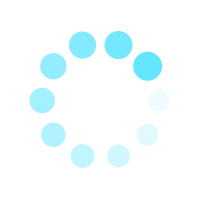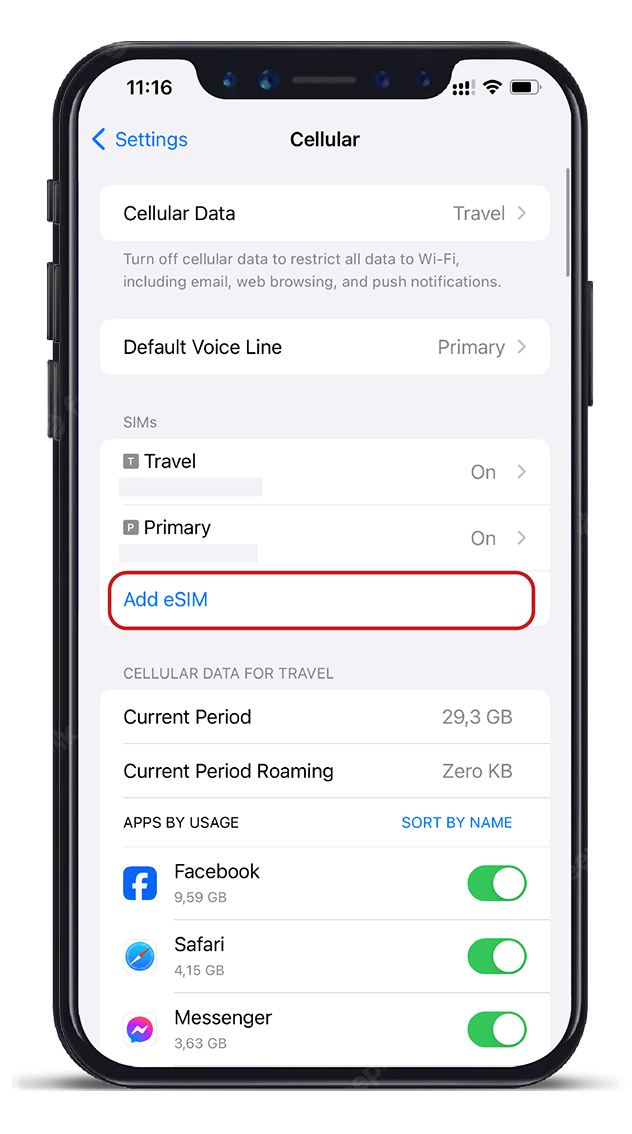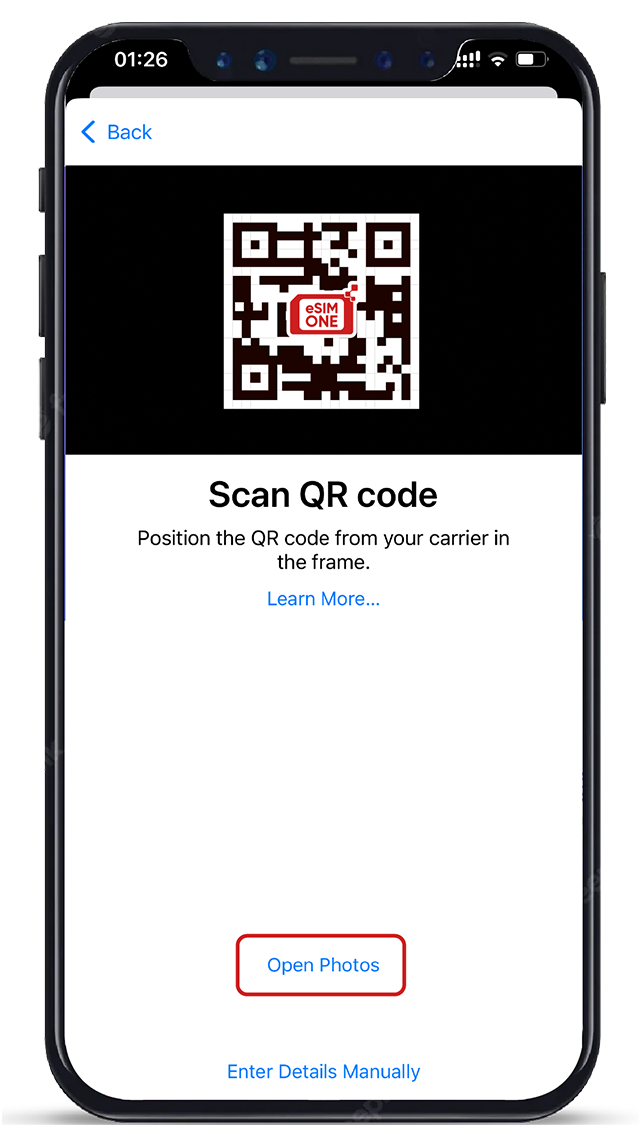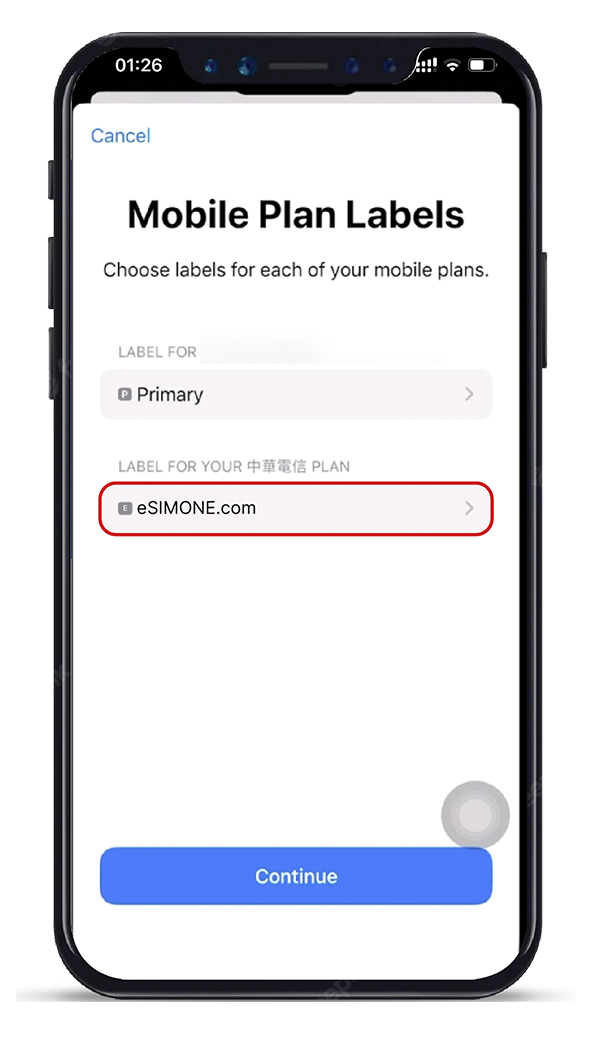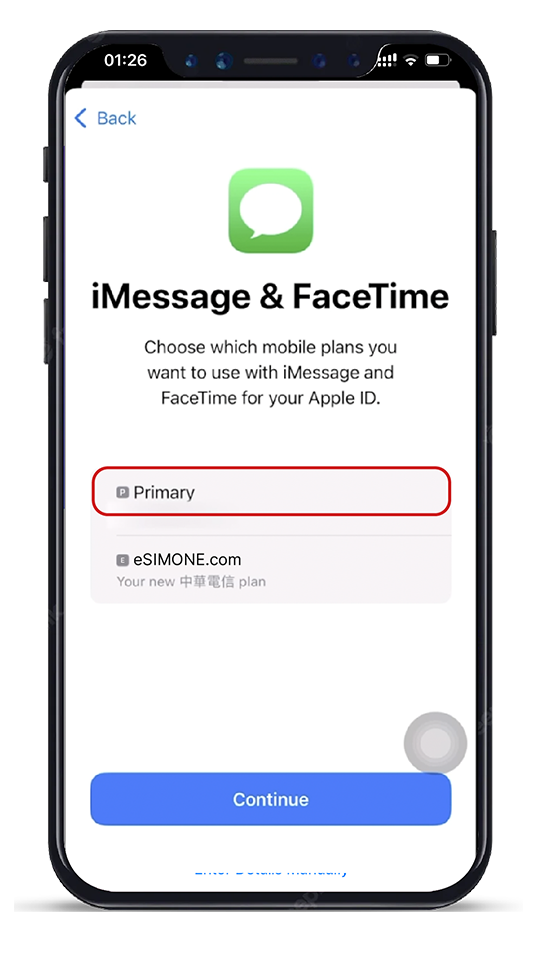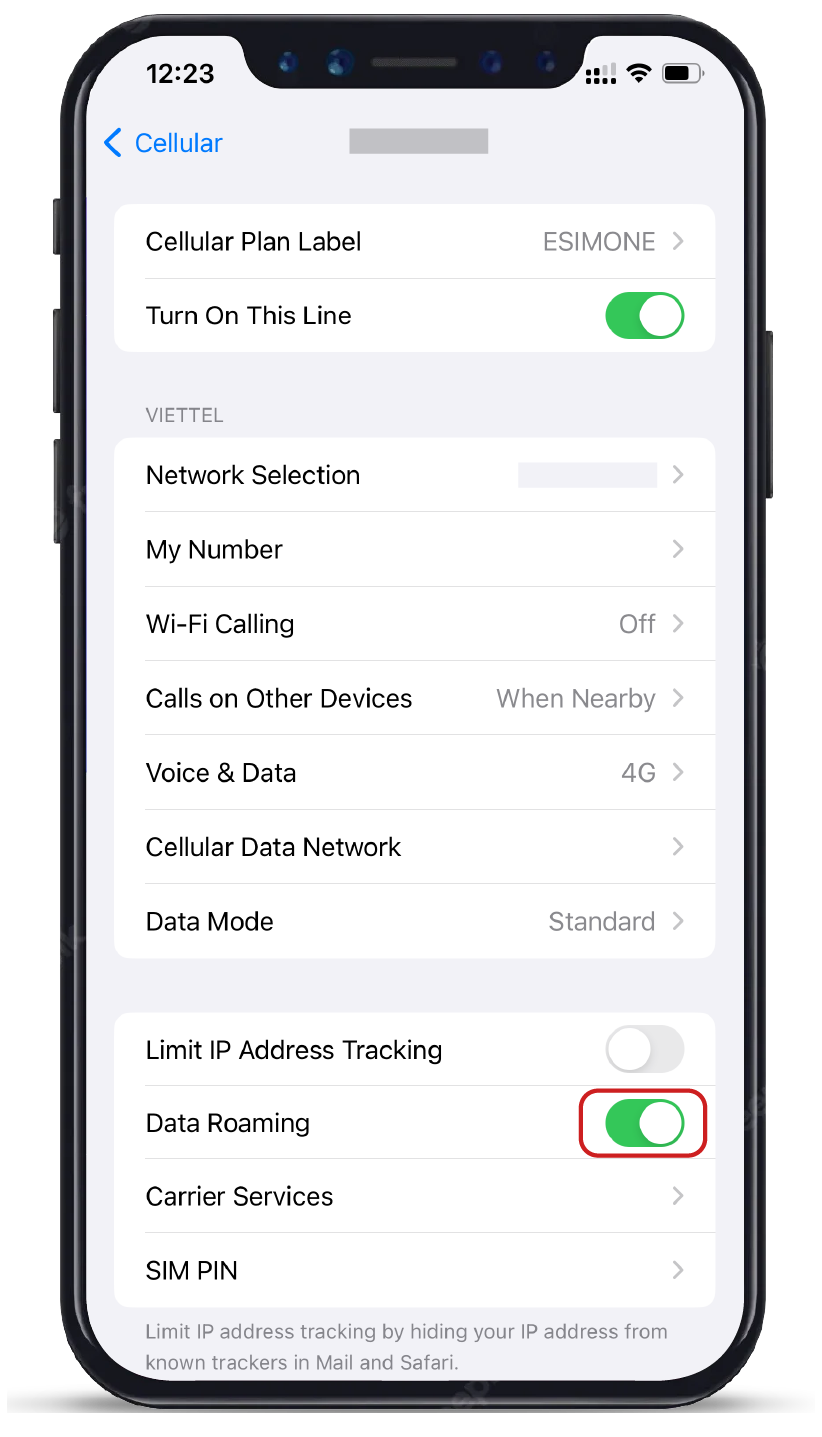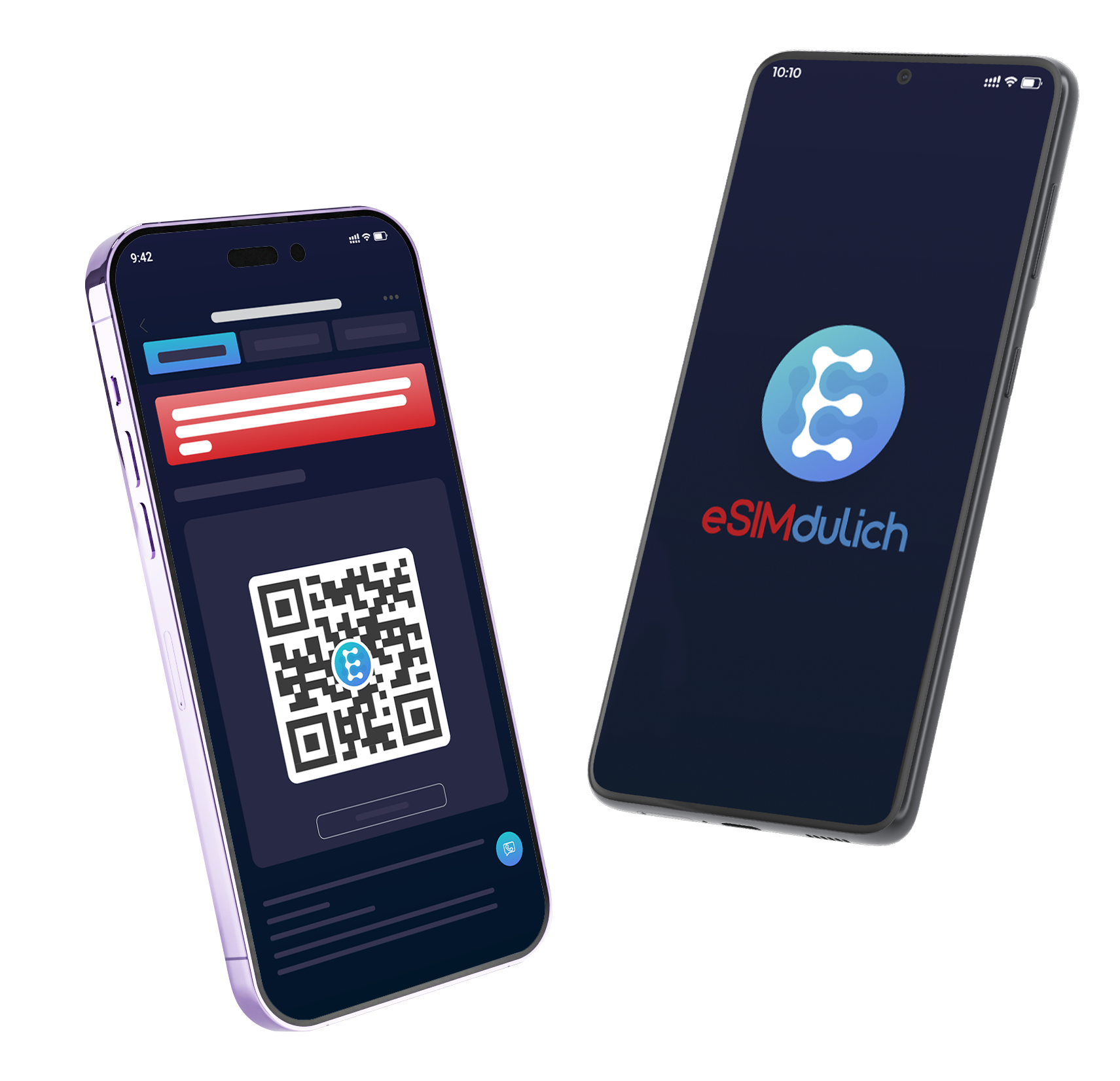Mở email của bạn
Mở email của bạn trên một thiết bị khác với thiết bị bạn sẽ sử dụng để cài đặt và tìm email chúng tôi đã gửi cho bạn có mã QR. Nếu bạn chưa nhận được mã, vui lòng liên hệ với chúng tôi .
Quét mã QR
Mở camera trên iPhone mà bạn sẽ cài đặt eSIM và quét mã. Bạn cũng có thể vào "Cài đặt" , sau đó "Dữ liệu di động" và chọn "Thêm gói dữ liệu" để quét mã từ đó.
Thực hiện theo các bước cài đặt trên iPhone của bạn
Quét mã sẽ bắt đầu quá trình cài đặt. Sử dụng hướng dẫn bên dưới để cấu hình từng bước.